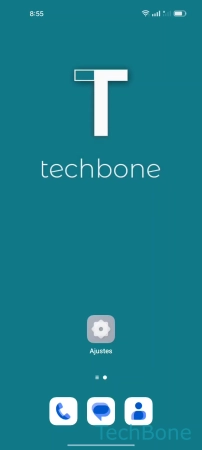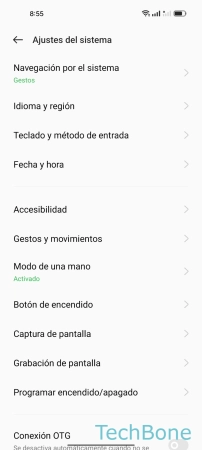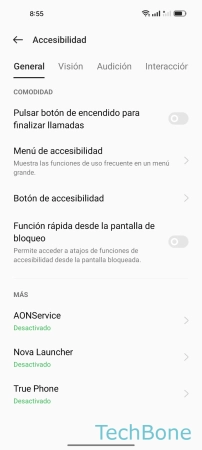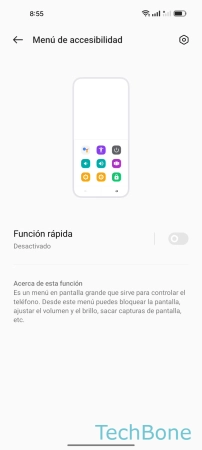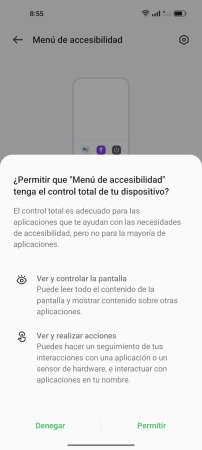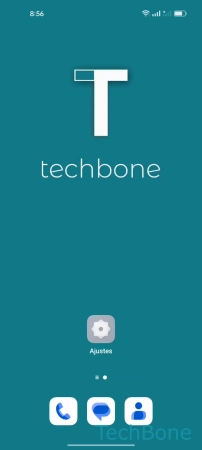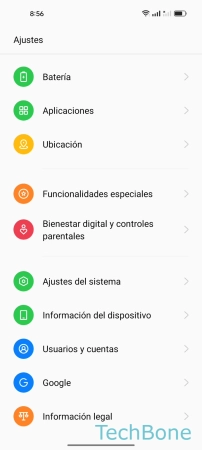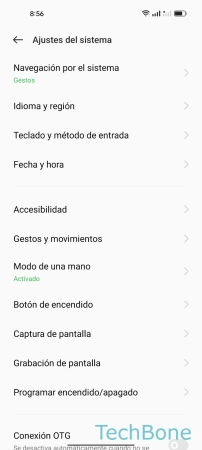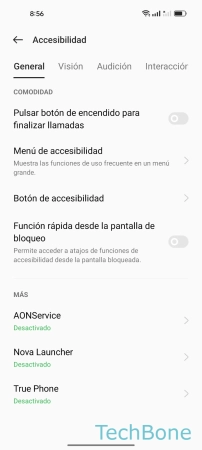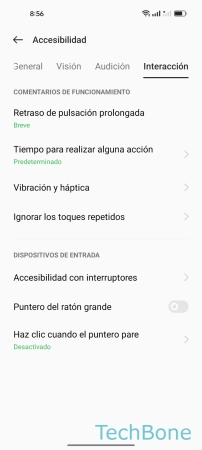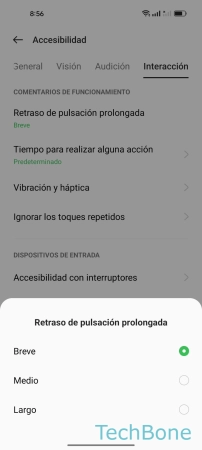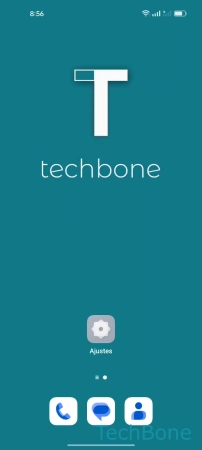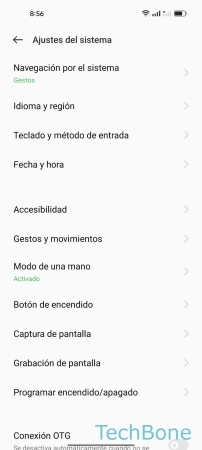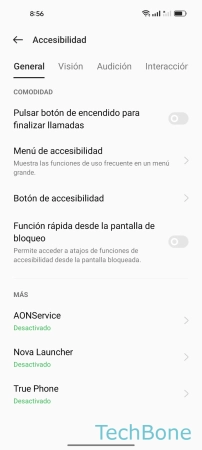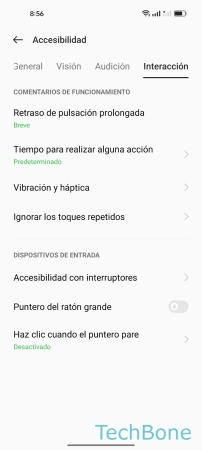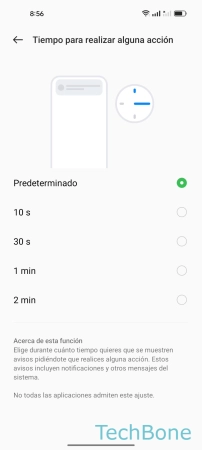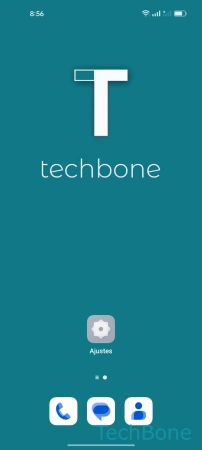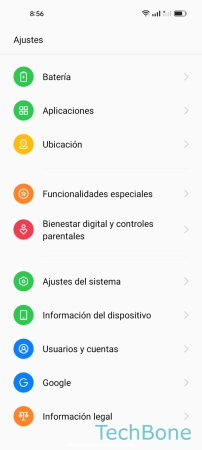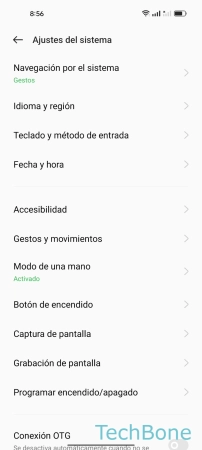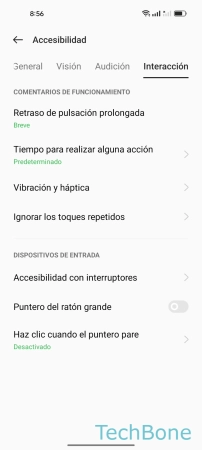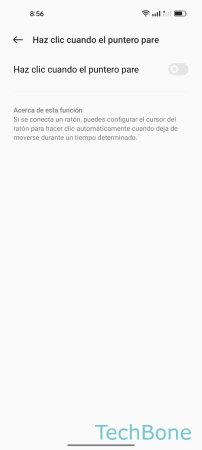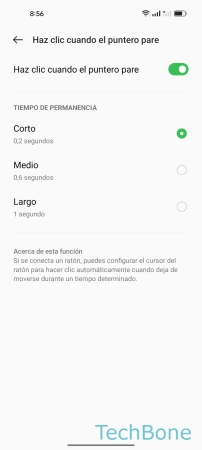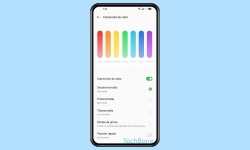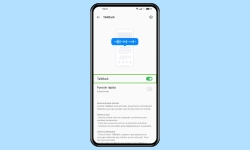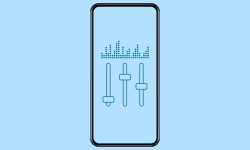Oppo - Configurar los Ajustes de Interacción
El usuario puede definir distintas configuraciones para las interacciones, como explicamos a continuación.
Escrito por Denny Krull · Última actualización el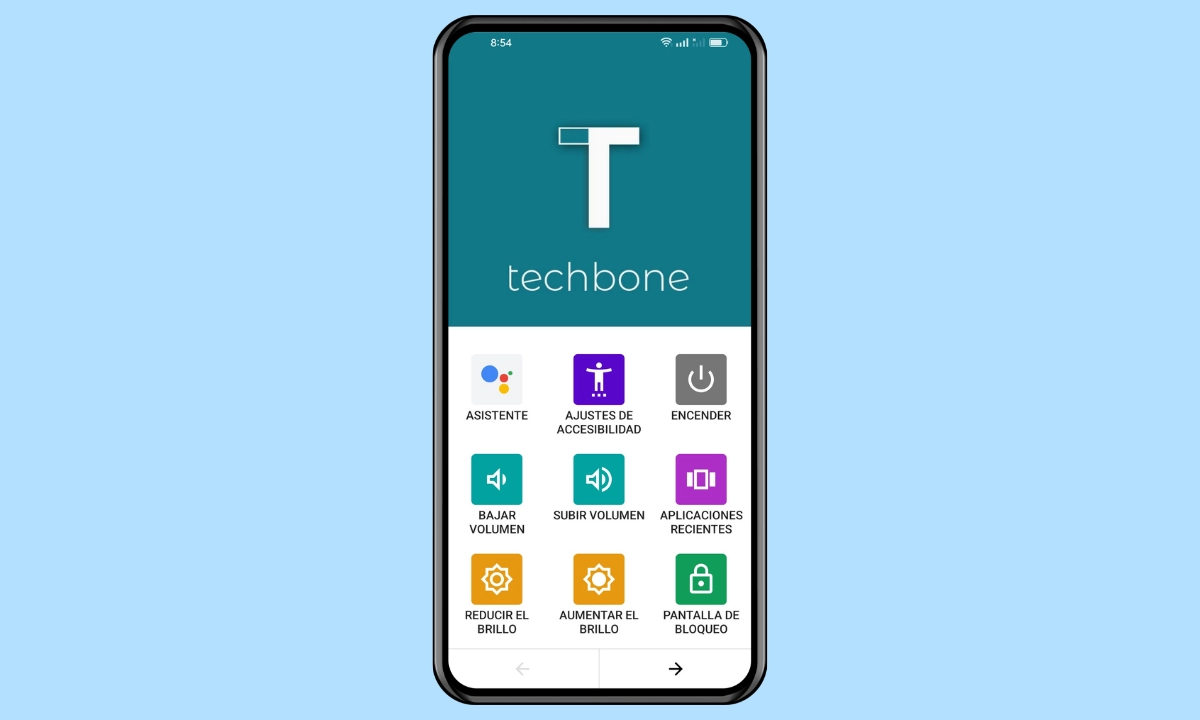
Además de las mejoras de la pantalla o los ajustes de audio, el dispositivo Oppo ofrece diferentes ajustes para interacciones que facilitan el manejo del móvil. A continuación mostramos qué opciones son y cómo configurarlas.
Todos los usuarios quieren un manejo rápido y, sobre todo, sencillo en el móvil Oppo, para lo que hay varias herramientas útiles. En los ajustes de accesibilidad, hay diferentes opciones, por ejemplo, para ejecutar un clic automático o para establecer el tiempo de reacción al tocar y mantener pulsados elementos como los iconos de las apps. También se puede activar un menú de ayuda al manejo, que permite acceder a las funciones más importantes del sistema.
Menú de Accesibilidad
El menú de accesibilidad o asistente facilita el manejo, no sólo para las personas mayores, porque dispone de numerosos accesos para ejecutar o ajustar las funciones más importantes. Tras activar el menú de las ayudas operativas, se puede iniciar mediante un acceso directo, para lo que el usuario debe mantener pulsadas las teclas de volumen durante tres segundos o tocar el botón adicional situado en el borde de la pantalla.
El menú de ayudas de manejo contiene los botones para las siguientes funciones:
- Asistente de Google
- Ajustes de accesibilidad
- Menú de apagado
- Bajar/subir el volumen
- Aplicaciones recientes
- Bajar/subir el brillo
- Pantalla de bloqueo
- Ajustes rápidos
- Notificaciones
- Captura de pantalla
Retraso de Pulsación Prolongada
El gesto de tocar y mantener es necesario para acceder a submenús u otras opciones, como cuando se mantiene un acceso directo o icono de una app en la pantalla de inicio en el móvil Oppo.
El retraso de la pulsación larga indica cuánto tiempo hay que mantener un elemento hasta que el sistema lo reconozca como "mantener pulsado" y se puede cambiar en cualquier momento, para lo cual están disponibles las siguientes opciones:
- Breve
- Medio
- Largo
Tiempo de Acción de Notificaciones
Después de ciertas acciones en el móvil Oppo, se muestra una barra con una notificación en la parte inferior de la pantalla para indicarlo. Como esta notificación se muestra a la altura del teclado, también puede resultar molesta, por lo que se puede configurar la duración de la visualización de las ventanas emergentes o notificaciones flotantes de la siguiente forma:
- Por defecto
- 10 segundos
- 30 segundos
- 1 minuto
- 2 minutos
Nota: No se puede establecer una duración personalizada para mostrar los avisos.
Clic Automático
Si se usa un ratón externo en el móvil Oppo a través de USB o Bluetooth, se puede activar un clic automático, que se ejecuta después de un cierto periodo de tiempo si no se mueve el ratón.
Además de activar el clic automático del ratón, se puede establecer el tiempo de permanencia o tiempo de inactividad, para lo que se dispone de las siguientes opciones:
- Corto (0,2 segundos)
- Medio (0,6 segundos)
- Largo (1 segundo)
Acceso Directo de Accesibilidad
Si se usa con frecuencia una función de las ayudas operativas en el móvil Oppo, se puede activar una combinación de botones para que active o desactive directamente una función. Para ello, hay que pulsar simultáneamente los botones de bajar volumen y subir volumen para 3 segundos.
Se puede establecer una de las siguientes funciones:
- Inversión de color
- Corrección del color
- TalkBack
- Menú de accesibilidad
- Enunciar selección
- Accesibilidad con interruptores
- Captura de pantalla
Nota: Es acceso directo de accesibilidad con los botones de volumen no está disponible en ColorOS 12.
Preguntas más frecuentes (FAQ)
¿Qué es el menú de accesibilidad?
El menú de asistencia o de accesibilidad ofrece numerosos accesos a las funciones más importantes, como bloquear el móvil Oppo o abrir los ajustes rápidos o el menú de apagado. Tras activar el menú de accesibilidad, se puede acceder a él mediante un acceso directo definido.
¿Qué es el retraso de pulsar y mantener?
El tiempo de reacción para pulsaciones largas o al tocar y mantener los elementos de la pantalla, como aplicaciones, es la duración hasta que, por ejemplo, se muestra un menú emergente con otras opciones.
El usuario puede cambiar el tiempo de reacción de tocar/mantener y elegir entre tres niveles diferentes.
¿Por qué las notificaciones tardan en desaparecer?
Si la duración de las notificaciones mostradas en la parte inferior de la pantalla es demasiado alta y tapan el teclado, hay que cambiar el tiempo de acción. En los ajustes de accesibilidad, está la opción "Tiempo para realizar alguna acción" que permite cambiar la duración de visualización de las notificaciones.